Nem nehéz videót készíteni a dalszövegeket követő szöveggel a Tik Tokon. Ez a cikk részletesen végigvezeti Önt, hogyan készítsen videót a telefonján a dalszövegeket követő szöveggel .
A TikTok jelenleg a legnépszerűbb rövid klipmegosztó alkalmazás. Bár indulása óta számos botrány érte az alkalmazást a biztonsággal és a felhasználói adatok kihasználásával kapcsolatban, de vonzó tartalmai és változatos videókészítési funkciói miatt a Tik Tok továbbra is népszerű, sőt vonzza a KOL-okat és a hírességeket egyaránt. Jelenleg a TikTok az értékesítést is lehetővé teszi a platformján. Ezért annak ellenére, hogy tudják, hogy az adatokat kihasználják, sokan még mindig nem tudnak kilépni a TikTokból.
A TikTok egyik legszembetűnőbb funkciója a zene beszúrása a klipekbe. A TikTok gazdag zenebolttal rendelkezik, sokféle műfajban, beleértve a trendeket meghatározó zenéket is. Nem nehéz őket beletenni a munkába. De hogyan követik a szavak a szöveget? Nagyon egyszerű, az alábbiakban bemutatjuk, hogyan készíthet videót futó szöveggel a TikTokon .
Utasítások TikTok-videók készítéséhez a szöveget követő szöveggel
1. lépés: Először is megnyitjuk az Instagram alkalmazást a telefonunkon. Ezután érintse meg a Your News elemet a képernyő bal felső sarkában
2. lépés: Töltsön fel minden olyan képet vagy videót, amelyhez ezt a szövegeffektust hozzá szeretné adni.
3. lépés: Az Instagram hírlevélszerkesztő felületén kattintson a képernyő tetején található matrica ikonra .



4. lépés: A matricakönyvtárban most válassza ki a Zene matricát.
5. lépés: Most keresse meg és válassza ki a dalt, amelyet be szeretne illeszteni a képébe vagy videójába.
6. lépés: A képernyőn ekkor a képeinken és videóinkon lejátszott háttérzene szövegét fogjuk látni, itt módosíthatja a színt és a szövegeffektust.



7. lépés: Ha ezt a hatást fotókra és videókra szeretné alkalmazni, kattintson a képernyő jobb felső sarkában található Kész gombra.
8. lépés: A dalszöveggel együtt lejátszott videó mentéséhez érintse meg a hárompontos ikont a képernyő jobb felső sarkában.
9. lépés: Ezután kattintson a Mentés gombra , majd várja meg, amíg a videó letöltődik a telefonra.



10. lépés: Nyissa meg a TikTok alkalmazást a telefonján, majd kattintson a képernyő alján található „+” ikonra .
11. lépés: A TikTok videórögzítési felületén kattintson a Feltöltés gombra a képernyő jobb alsó sarkában.
12. lépés: Válassza ki a szöveges effektus videót, amely követi az imént létrehozott dalszöveget, majd érintse meg a Tovább gombot.

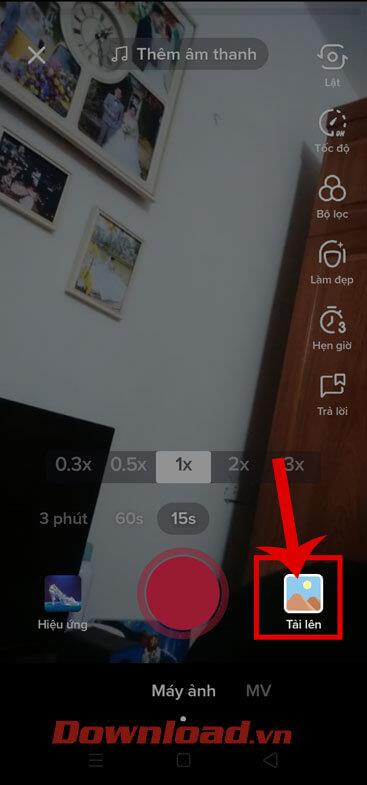

13. lépés: A TikTok videószerkesztő részében matricákat, effektusokat, szöveget adhatunk a videóhoz, majd kattintson a Tovább gombra.
14. lépés: Végül írjon egy feliratot a videóhoz, és koppintson a képernyő jobb alsó sarkában található Közzététel gombra. Ezután várjon egy pillanatot, amíg a videó megjelenik a TikTokon.

Oktatóvideó a dalszövegeket követő szöveges videók létrehozásához a TikTokon
Sok sikert kívánok!
![Hogyan lehet élő közvetítést menteni a Twitch-en? [KIFEJEZETT] Hogyan lehet élő közvetítést menteni a Twitch-en? [KIFEJEZETT]](https://img2.luckytemplates.com/resources1/c42/image-1230-1001202641171.png)










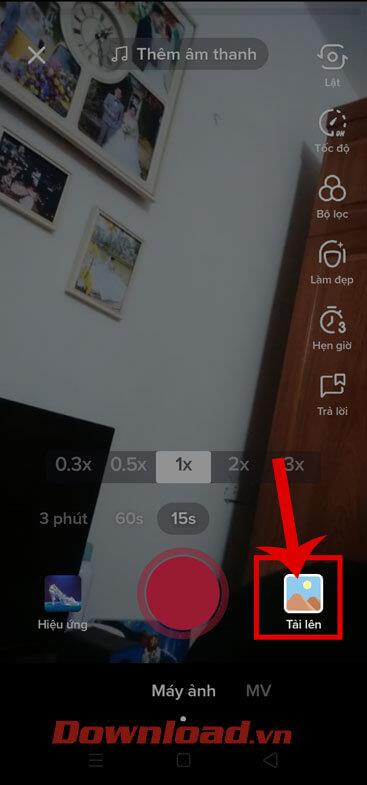




![[JAVÍTOTT] „A Windows előkészítése, ne kapcsolja ki a számítógépet” a Windows 10 rendszerben [JAVÍTOTT] „A Windows előkészítése, ne kapcsolja ki a számítógépet” a Windows 10 rendszerben](https://img2.luckytemplates.com/resources1/images2/image-6081-0408150858027.png)

![Rocket League Runtime Error javítása [lépésről lépésre] Rocket League Runtime Error javítása [lépésről lépésre]](https://img2.luckytemplates.com/resources1/images2/image-1783-0408150614929.png)



